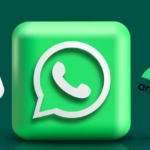استفاده کودکان از کامپیوتر و اینترنت همواره باعث نگرانی والدین است، زیرا فضای مجازی همان قدر که دارای جنبههای مثبت و خوب است، به همان اندازه نیز میتواند برای کاربران خود دارای جنبههای منفی باشد، بهخصوص که امروزه دسترسی به اینترنت بهآسانی امکانپذیر شده است.بسیاری از افراد از استفاده فرزندان خود از اینترنت ابراز نگرانی میکنند و همگی بر ترس از ضررهای آن تاکید دارند. این روزها میتوان گفت که فرزندان ما اطلاعات کافی از وب و اینترنت دارند و تا حدودی با ویژگیهای این فضا آشنا هستند و با کمک پدر و مادر، بهآسانی میتوانند اصول اولیه جستوجو را درک کنند و از این طریق نیازها و سوالات علمی خود را بهراحتی برطرف کنند. در این میان موتورهای جستوجوی معمول وب نیز به کودکان کمسن و سال همچون بزرگسالان خدمات میدهند. اما حتی در موتورهای جستوجویی که فیلترهای میانهرو اعمال میکنند، برخی از مطالب و محتوا ممکن است برای ذهن کودکان مناسب نباشد. به همین دلیل شاید مرور و نمایش محتوای مناسب و مطابق با اصول اخلاقی از مهمترین دلایل برای استفاده از موتورهای جستوجویی است که بهطور خاص برای بچهها طراحی شدهاند.
از جمله ویژگیهای این موتورهای جستوجو، شکل ظاهری آنهاست که بیشتر با روحیات کودکان یا نوجوانان مطابقت دارد. بیشک اجازه دادن به بچهها برای استفاده و اجرای نتایج جستوجو در وب با استفاده از یک موتور جستوجوی ویژه کودکان به کاهش بار نگرانی ذهنی پدر و مادر در مورد امنیت کودکان در فضای مجازی کمک قابل توجهی میکند و احتمال اینکه محتوای نمایش دادهشده به کودک از مطالب ضد اخلاقی یا جاسوسی و هرزهنگاری دورتر باشد را بالا میبرد. گذشته از این، شما میتوانید با دستکاری تنظیمات هر موتور جستوجو که هر ابزار جستوجویی دارای آن است به این امر کمک بیشتری کنید. از طرف دیگر شما میتوانید از منابع جستوجوی این پایگاهها برای آموزش بیشتر در مورد مسایل امنیتی گشتوگذار کودک در فضای مجازی استفاده کنید. در ادامه به معرفی۲ سایت ویژه کودکان میپردازیم.
موتور گوگل برای کودکان
سایت KidRex در واقع موتور جستوجوی سفارشی گوگل برای بچهها است. محیط صفحه اصلی درست مانند نقاشی مداد رنگی یا مدادشمعی کودکانه است (با یک دایناسور محافظ). این موتور جستوجو از شیوههای جستوجوی اخلاقی و امن استفاده میکند و حتیالمقدور سعی در نمایش تمام نتایج به شکلی فاقد مطالب نامناسب برای کودک میکند. KidRex همچنین دارای یک پایگاه داده ویژه حاوی سایتهای نامناسب و کلمات کلیدی هرزه است که به نمایش نتایج تمیز و عاری از آلودگی بیشتر کمک میکند.
موتور یاهو برای کودکان
سایت Quintura for Kids توسط یاهو پشتیبانی و اداره میشود. این سایت، جستوجوی تصویر جالبی را با استفاده از کلمه کلیدی به کاربر نمایش میدهد. کافی است کودک شما کار جستوجو را با وارد کردن کلمه کلیدی در جعبه متن شروع کرده و سپس آن را با هر یک از کلمات کلیدی که موتور جستوجو به او نمایش میدهد، تغییر یا اصلاح کند. Quintura در هر صفحه پنج نتیجه نمایش میدهد. ممکن است به این موضوع تاکنون توجه نکرده باشید، اما کلیک کردن روی آیکونهای اطراف، شما را به پنج دسته جستوجو از پیش تعیینشده هدایت میکند: موسیقی، تاریخ، حیوانات، ورزشی ( تفریح و سرگرمی) و بازی.
راهکار ویندوز ۸
همچنین شرکتهای مختلف تولیدکننده نرمافزارها برای رفع نگرانی و نیاز والدین، به ساخت امکانات ایمنی برای کودکان اقدام کردند که والدین به کمک آنها میتوانند بر امور انجامشده توسط کودکان نظارت داشته باشند.
بههمین دلیل و با توجه به حساسیت این موضوع، شرکت مایکروسافت در ویندوز ۸، امکاناتی را در اختیار والدین قرار داده تا بتوانند بهراحتی به کنترل فرزندانشان بپردازند و علاوه بر نظارت روی فعالیت فرزندانشان، محدودیتهایی را در استفاده از اینترنت و نرمافزارها اعمال کنند. برای فعالسازی قابلیت Family Safety در ویندور ۸ باید یک کاربری جدید را برای فرزند خود ایجاد کنید، سپس روی این کاربری قابلیت مذکور را فعال کرده و در نهایت به اعمال تنظیمات مورد نظر روی آن بپردازید. ابتدا برای ایجاد کاربری جدید در ویندوز باید به کنترل پانل مراجعه و در بخش User Accounts، روی گزینه Add a user کلیک کنید. پس از وارد کردن اطلاعات کاربر جدید باید با فعالسازی علامت چکمارک کنار عبارت ?Is this a child’s account مشخص کنید که قصد دارید این کاربر را محدود و فعالیتهای آن را کنترل کنید.
پس از ایجاد کاربری جدید باید به کنترل پانل بروید، سپس به بخش User Accounts and Family Safety رفته و در نهایت Family Safety را کلیک کنید.
در این بخش فهرستی از کاربران موجود در سیستمعامل برای شما نمایش داده میشود. برای اعمال تغییرات مربوط به هر کاربر روی نام آن کلیک کرده و در صفحه جدید به اعمال تغییرات دلخواه بپردازید. برخی تنظیمات قابل انتخاب در این بخش عبارتند از فعال و غیرفعال کردن قابلیت کنترل و فعال و غیرفعال کردن ایجاد گزارش از فعالیتهای کاربر.
فیلتر وب
اعمال محدودیت دسترسی به سایتها و دانلود فایل از اینترنت. اجازه دسترسی به برخی سایتها یا مسدود کردن دسترسی به برخی سایتها از جمله امکانات قابل استفاده در این بخش است.
محدودیت زمانی
تعیین مدت زمان مجاز برای استفاده از رایانه، اینترنت یا نرمافزارها از جمله امکانات این بخش بهشمار میرود. این محدودیتها میتواند بهصورت روزانه، هفتگی و… مشخص شود.
محدودیت بازی
ارایه مجوز اجرا یا عدم اجرای بازیها روی رایانه از امکاناتی است که در این بخش در اختیار شما قرار میگیرد.
محدودیت برنامه
اگر دوست ندارید برخی نرمافزارها توسط فرزندانتان قابل اجرا باشد، میتوانید از این بخش کمک بگیرید.
مشاهده گزارش فعالیتها
از دیگر بخشهای قابل دسترسی در این صفحه، View activity reports است.با استفاده از این گزینه میتوانید جزییات فعالیتهای صورتگرفته توسط کاربر را در قالب گزارشهایی مشاهده کرده و به این ترتیب فرزندان خود را کنترل کنید تا از خطرات احتمالی استفاده از رایانه و اینترنت در امان باشند.